「IF関数」はスプレッドシートにおいて非常に重要な役割を担うためのものです。この関数は、特定の条件が満たされた場合に特定の値を返すことができるため、データの分析や整理において欠かせない存在となっています。
本記事では、「IF関数」の使い方について詳しく解説します。
IF関数の書式
IF関数は、次のように書式が定められています。
IF(条件, [成立時の値], [不成立時の値])
- 条件: 判定する条件を記述します。真偽値を返す式が最適です。
- 成立時の値: 条件が成立した場合に返す値を記述します。
- 不成立時の値: 条件が不成立した場合に返す値を記述します。
例えば、A1セルの値が50以上の場合に「大」、それ以外の場合に「小」を返す場合は、次のように記述します。
=IF(A1>=50, “大”, “小”)
IF関数の使い方
IF関数を使う際には、まずは条件を考えることが重要です。条件は、真偽値を返す式として記述します。例えば、次のような条件を考えることができます。
- A1セルの値が50以上
- B1セルの値が「男」
- C1セルの値が空欄
次に、条件が成立した場合に返す値、不成立した場合に返す値を考えます。値は、数値や文字列、関数などなど、様々なものが考えられます。
IF関数を使って、データを分析したり、整理したりする際には、複数の条件を組み合わせることもできます。
例えば、A1セルが50以上かつB1セルが「男」の場合に「大」、それ以外の場合に「小」を返す場合は、次のように記述します。
=IF(AND(A1>=50, B1=”男”), “大”, “小”)
また、IF関数をネストさせることもできます。
例えば、A1セルが50以上の場合に「大」、そうでなくてB1セルが「男」の場合に「中」、それ以外の場合に「小」を返す場合は、次のように記述します。
=IF(A1>=50, “大”, IF(B1=”男”, “中”, “小”))
IF関数のTips
- 条件式は真偽値を返すように記述しましょう。
- 条件式はシンプルに記述するよう心がけましょう。
- 条件が複雑になってきた場合は、条件を分けてIF関数を使うようにしましょう。
- 条件が複数ある場合は、ANDやOR関数を使って組み合わせるようにしましょう。
以上が、IF関数の使い方についての解説です。スプレッドシートを使ったデータ分析や整理において、IF関数は非常に重要な役割を担うため、しっかりと理解して使用することが大切です。
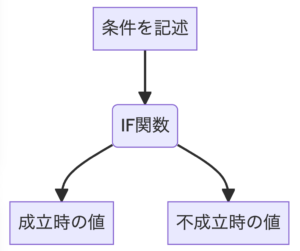
に、どのように条件を記述し、IF関数を使用し、成立時の値と不成立時の値を指定するかを示したものです。
IF関数を使うことで、スプレッドシート上のデータを簡単に分析したり、整理したりすることができます。複数の条件を組み合わせることもでき、IF関数をネストさせることでさらに複雑な条件を扱うことができます。
しかしながら、IF関数を使うには条件を正確に記述することが大切です。また、条件が複雑になってきた場合は、条件を分けてIF関数を使うようにすることで、よりスッキリとしたコードを書くことができます。
以上のように、IF関数はスプレッドシートを使ったデータ分析や整理において非常に重要な役割を担うため、使用する際にはしっかりと理解し、正確に記述することが大切です。



コメント